在 Windows 11 中执行系统还原的步骤

如果您的设备出现错误或崩溃,请按照 Windows 11 中系统还原的步骤,将您的设备恢复到先前版本。
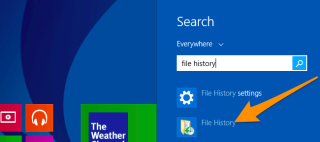
在這個充滿無限可能性的陰暗世界中,您永遠不知道什麼時候會出現任何問題。但作為倖存者,我們不能放棄並坐視不管!當我們過著(儘管很快樂!)精通技術的生活方式時,我們的數據和重要資料幾乎都存儲在系統中。但是我們總是在心裡一直擔心,如果出現任何問題,例如係統磁盤崩潰或有一天您的 PC 拒絕開機,該怎麼辦。它肯定會讓你的世界天翻地覆,對吧?

好吧,隨著 2018 年終於結束,讓我們做一些富有成效的事情,以好的方式結束它。為了讓您高枕無憂,創建 Windows 備份是一件確定的事情。因此,即使出現任何問題,您的所有重要數據和寶貴記憶都將完好無損。這是有關如何在 Windows 10、7 和 8 上創建系統備份的快速指南。
讓我們看看如何在不使用任何第三方工具的情況下備份 Windows。
如何在 Windows 10、7 和 8 上創建系統備份
在 Windows 10、7 和 8 上創建系統映像備份的整個過程保持完全相同,只是不同版本略有不同,因此我們將逐步清除這一點
視窗 10
點擊“開始”按鈕並鍵入“備份和還原”,然後按 Enter。
現在在備份和還原窗口中,點擊“創建系統映像”選項。

另請閱讀:-
備份和恢復 Windows 10 應用程序的步驟閱讀本文以了解如何創建 Windows 10 應用程序和設置的備份。另外,知道如何恢復...
視窗 8
要在 Windows 8 上找到此選項,請按照以下快速步驟操作。
點擊“開始”菜單,然後在搜索框中鍵入“文件歷史記錄”。

現在在文件歷史記錄窗口中,點擊“系統映像備份”選項。

Windows 7的
要在 Windows 7 上查找系統映像備份,您需要執行以下操作。
點擊“開始”圖標,點擊“入門”箭頭,然後選擇“備份文件”選項。

在屏幕上出現的新窗口中,單擊“創建系統映像”鏈接。
另請閱讀:-
如何在 Windows 10 上使用藍牙如果您期待學習如何將藍牙兼容設備連接和使用到您的 Windows 10,請閱讀...
如何在 Windows 上啟動系統映像備份
我們現在已經完成瞭如何在各種版本的 Windows 上找到系統映像備份選項,讓我們繼續下一階段。
在 Windows 上啟動系統映像備份工具後,它首先會掃描所有外部硬盤驅動器。當 Windows 完成掃描整個外部硬盤驅動器時,它會詢問您要將系統備份保存在哪裡。

您可以通過下拉列表選擇您的選項,例如是要將其保存在便攜式硬盤驅動器還是 DVD 等上。完成選擇後,點擊“下一步”。

在下一個窗口中,您選擇要備份的所有內容。默認情況下將選擇 Windows 驅動器,您可以檢查其他選項以添加備份。

Windows 現在會要求您確認您對下一個窗口的操作。在這裡,您可以查看備份將佔用硬盤驅動器的存儲空間大小,然後繼續進行。
如果一切看起來都很好並且您有足夠的存儲空間,請點擊“開始備份”選項。
Windows 將無法工作,並將開始為您的系統創建映像備份。此過程可能需要幾分鐘時間,具體取決於您的數據文件有多大。時間也可能因您使用的系統類型和存儲介質而異。您無論如何都可以通過進度表檢查備份狀態。

您可以在不使用 PC 的時間裡保持這個過程,這樣您就不會在等待時失去耐心。
另請閱讀:-
安裝 Windows 10 後如何解決問題...如何解決 Windows 10 October 問題。如果您在安裝 Windows 10 October 2018 更新後遇到問題,您...
如何在 Windows 上恢復系統映像備份
要在 Windows 上恢復系統映像備份,請按照以下快速步驟操作。
重新啟動 Windows PC 時按住“Shift”鍵。

您現在將看到一個特殊的“高級選項”屏幕。從列表中選擇“系統映像恢復”選項。
現在在您在屏幕上看到的“系統映像恢復”窗口中,選擇“使用您之前創建的系統映像恢復您的計算機”選項,然後點擊“下一步”按鈕。

按照屏幕上的說明進行操作,然後就可以開始了!
伙計們,這裡是有關如何在不使用任何第三方實用工具的情況下備份 Windows 10、7 和 8 的快速指南。希望你在2018結束前邁出這小步,無後顧之憂地開始新的一年!
如果您的设备出现错误或崩溃,请按照 Windows 11 中系统还原的步骤,将您的设备恢复到先前版本。
如果你在寻找最佳的Microsoft Office替代品,这里有六个优秀的解决方案供你参考。
本教程向您展示如何创建一个 Windows 桌面快捷方式图标,该图标打开一个命令提示符到特定文件夹位置。
在Microsoft Windows中右键单击应用程序图标时,“以不同用户身份运行”选项缺失?您可以使用这些方法来启用它。
不想让其他人在您离开时访问您的计算机?尝试这些有效的锁定Windows 11屏幕的方法。
如果您的计算机在安装最近的Windows更新后出现问题,请了解几种修复损坏的Windows更新的方法。
你是否在尝试找出如何在Windows 11中将视频设置为屏幕保护程序。我们揭示了如何使用一种适用于多种视频文件格式的免费软件来实现。
您在 Windows 11 中的旁白功能烦吗?了解如何通过多种简单方法禁用旁白声音。
想要在 Windows 11 PC 上禁用删除确认对话框吗?请阅读本文,了解各种方法。
维护多个电子邮件收件箱可能很痛苦,特别是当您有重要邮件同时到达时。本文将介绍如何在PC和Apple Mac设备上将Microsoft Outlook与Gmail同步的简单步骤。







